Butuh internet tapi lagi gak bawa modem? Kan ada wi-fi! Lho, tapi kok laptop-nya gak detect wi-fi ya, kenapa nih??
Tenang spAcer, jangan langsung berasumsi bahwa laptop Acer-mu bermasalah. Jika laptop tidak berhasil mendeteksi jaringan wireless, coba cek beberapa hal berikut:
Apa Itu Jaringan Wireless
Dari arti katanya, wireless berarti tanpa kabel. Sehingga jaringan wireless bisa diartikan sebagai sebuah jaringan yang tidak menggunakan kabel sebagai media transmisi datanya. Pertanyaan selanjutnya adalah lantas menggunakan media apa donk sebagai pengganti kabel ini..? . Nah, sebagai pengganti kabel ini temen-temen pasti masih ingat istilah IrDa (Infrared Data Association) yang bisa menghubungkan 2 buah devices dengan menggunakan signal infrared ataupun teknologi Bluetooth yang mampu menghubungkan devices sejauh 10 meter meskipun terhalang dinding dan yang akan kita bahas yaitu teknologi Wi-Fi.
Kalo IrDa dan Buletooth merupakan teknologi yang digolongkan dalam jaringan PAN (Personal Area Network) maka Wi-Fi merupakan teknologi yang dapat menggantikan kabel UTP yang biasa kita gunakan untuk membentuk sebuah jaringan LAN (Local Area Network) sehingga dengan Wi-Fi ini kita bisa membuat sebuah jaringan lokal tanpa kabel atau biasa disebut sebagai Wireless LAN.
Definisi dan Pengertian Wi-Fi
Wi-Fi merupakan singkatan dari Wireless Fidelity merupakan teknologi wireless yang populer untuk saling menghubungkan antar komputer, PDA, laptop dan perangkat lainnya, menghubungkan komputer dan device lain ke internet (misalnya di Café kita sering melihat tulisan Wi-Fi Hotspot) atau ke jaringan kabel (ethernet) LAN.
Wi-Fi merupakan sebuah wireless LAN brand dan trademark dari Wi-Fi Alliance yang beralamat di www.wi-fi.org, sebuah asosiasi yang beranggotakan Cisco, Microsoft, Apple, Dell dan masih banyak lagi yang lainnnya. Organisasi Wi-Fi ini bertugas untuk memastikan semua peralatan yang mempunyai label Wi-Fi bisa bekerja sama dengan baik.
Kalo jaringan kabel LAN yang biasa kita gunakan menggunakan teknologi IEEE 802.3 atau yang dikenal dengan ethernet, maka jaringan Wi-Fi menggunakan teknologi gelombang radio berdasarkan standard IEEE 802.11 yang mengurusi standard Wireless LAN (WLAN).
Oh ya.. bagi temen-temen yang belum tau, IEEE adalah singkatan dari Electrical and Electronics Engineers' yang merupakan sebuah organisasi non profit yang mendedikasikan kerja kerasnya demi kemajuan teknologi.
Standard Wireless IEEE 802.11
Saat ini terdapat empat standard dari IEEE 802.11 yaitu 802.11a, 802.11b, 802.11g dan yang paling baru 802.11n. Yang membedakan dari keempat standard teknologi tersebut diantaranya adalah frekuensi yang digunakan dan bandwidth atau maksimum data rate yang dapat dicapai. Berikut tabel perbedaan dari keempat standar teknologi wireless LAN tersebut:
Nah, sekarang kita sudah tau bahwa Wi-Fi itu merupakan sebuah brand dari teknologi wireless yang saat ini populer digunakan untuk mengakses internet dan membuat jaringan (WLAN), dimana teknologi Wi-Fi ini sendiri dibuat berdasarkan standard IEEE 802.11a, 802.11b, 802.11g dan 802.11n. CMIIW..
Tenang spAcer, jangan langsung berasumsi bahwa laptop Acer-mu bermasalah. Jika laptop tidak berhasil mendeteksi jaringan wireless, coba cek beberapa hal berikut:
- Pastikan kamu memang berada di tempat yang terjangkau oleh wi-fi.
- Jika kamu memakai wireless router, pastikan router sudah menyala dan tidak rusak
- Pastikan fitur wireless pada laptop Acer kamu sudah menyala. Pada sebagian notebook dan netbook Acer, wi-fi bisa diaktifkan dengan menekan kombinasi Fn+F3, sebagian lainnya dapat diaktifkan dengan menekan tombol tertentu atau menggeser ‘switch’ yang tersedia.
- Klik Start dan pilih Run (atau ketik Run di ‘search bar’)
- Ketika jendela Run muncul, ketik CMD
- Setelah keluar jendela command prompt ketik ping 127.0.0.1 dan tekan Enter
- Jika network adapter dan TCP/IP bekerja dengan baik maka kamu akan menerima response yang mirip seperti ini:
- Klik Start dan pilih Run (atau ketik Run di ‘search bar’)
- Ketika jendela Run muncul, ketik netsh int ip reset resetlog.txt dan tekan Enter
- Ketika perintah ini berjalan, perintah ini akan me- rewrite regsitry keys yang digunakan untuk seting TCP/IP yang hasil akhirnya sama dengan menginstall ulang protocol.
- Klik Start dan pilih Control Panel
- Di jendela Control Panel, klik Device Manager
- Pada jendela Device Manager cari Network Adapters tanda ‘Ø’ untuk melihat pilihan. Kemudian klik kanan pada driver wireless yang terinstall di notebook-mu. Contohnya seperti ini:
- Pada jendela Confirm Device Removal klik OK (jangan berikan tanda check list [√] pada kotak yang bertuliskan Delete the driver software for this device )
- Restart notebook atau netbook Acer milikmu.
Related posts:
- Install ulang Driver dan Aplikasi dari eRecovery
- Understanding the Network
- Mencari dan Mendownload Driver yang Tepat
- Jaga Kebersihan Notebook
- Di Balik Pesan “NTLDR is Missing”
Mengenal Jaringan Wireless LAN - WiFi
Temen-temen mungkin masih inget postingan saya sebelumnya tentang membuat jaringan WiFi AdHoc di Windows 7. Nah bagi temen-temen yang masih bingung tentang jaringan Wireless menggunakan Wi-Fi, kali ini saya ingin menshare catatan saya tentang mengenal jaringan wireless dan wi-fi, mudah-mudahan catatan ini ga membuat temen-temen pembaca blog gaptek ini nambah bingung he..he..:)Apa Itu Jaringan Wireless
Dari arti katanya, wireless berarti tanpa kabel. Sehingga jaringan wireless bisa diartikan sebagai sebuah jaringan yang tidak menggunakan kabel sebagai media transmisi datanya. Pertanyaan selanjutnya adalah lantas menggunakan media apa donk sebagai pengganti kabel ini..? . Nah, sebagai pengganti kabel ini temen-temen pasti masih ingat istilah IrDa (Infrared Data Association) yang bisa menghubungkan 2 buah devices dengan menggunakan signal infrared ataupun teknologi Bluetooth yang mampu menghubungkan devices sejauh 10 meter meskipun terhalang dinding dan yang akan kita bahas yaitu teknologi Wi-Fi.
Kalo IrDa dan Buletooth merupakan teknologi yang digolongkan dalam jaringan PAN (Personal Area Network) maka Wi-Fi merupakan teknologi yang dapat menggantikan kabel UTP yang biasa kita gunakan untuk membentuk sebuah jaringan LAN (Local Area Network) sehingga dengan Wi-Fi ini kita bisa membuat sebuah jaringan lokal tanpa kabel atau biasa disebut sebagai Wireless LAN.
Definisi dan Pengertian Wi-Fi
Wi-Fi merupakan singkatan dari Wireless Fidelity merupakan teknologi wireless yang populer untuk saling menghubungkan antar komputer, PDA, laptop dan perangkat lainnya, menghubungkan komputer dan device lain ke internet (misalnya di Café kita sering melihat tulisan Wi-Fi Hotspot) atau ke jaringan kabel (ethernet) LAN.
Wi-Fi merupakan sebuah wireless LAN brand dan trademark dari Wi-Fi Alliance yang beralamat di www.wi-fi.org, sebuah asosiasi yang beranggotakan Cisco, Microsoft, Apple, Dell dan masih banyak lagi yang lainnnya. Organisasi Wi-Fi ini bertugas untuk memastikan semua peralatan yang mempunyai label Wi-Fi bisa bekerja sama dengan baik.
Kalo jaringan kabel LAN yang biasa kita gunakan menggunakan teknologi IEEE 802.3 atau yang dikenal dengan ethernet, maka jaringan Wi-Fi menggunakan teknologi gelombang radio berdasarkan standard IEEE 802.11 yang mengurusi standard Wireless LAN (WLAN).
Oh ya.. bagi temen-temen yang belum tau, IEEE adalah singkatan dari Electrical and Electronics Engineers' yang merupakan sebuah organisasi non profit yang mendedikasikan kerja kerasnya demi kemajuan teknologi.
Standard Wireless IEEE 802.11
Saat ini terdapat empat standard dari IEEE 802.11 yaitu 802.11a, 802.11b, 802.11g dan yang paling baru 802.11n. Yang membedakan dari keempat standard teknologi tersebut diantaranya adalah frekuensi yang digunakan dan bandwidth atau maksimum data rate yang dapat dicapai. Berikut tabel perbedaan dari keempat standar teknologi wireless LAN tersebut:
Nah, sekarang kita sudah tau bahwa Wi-Fi itu merupakan sebuah brand dari teknologi wireless yang saat ini populer digunakan untuk mengakses internet dan membuat jaringan (WLAN), dimana teknologi Wi-Fi ini sendiri dibuat berdasarkan standard IEEE 802.11a, 802.11b, 802.11g dan 802.11n. CMIIW..


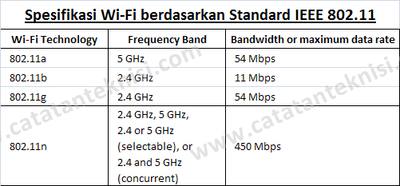


1 komentar:
Service komputer Panggilan
Kami melayani jasa service komputer panggilan
Service komputer antar/jemput. bagi anda yang
tidak punya waktu dan tidak ingin repot repot
bawa ke reparasi komputer silahkan Hubungi
Kami. jika bapak atau ibu sibuk cukup Hubungi
Kami Maka Kami akan pergi ketempat anda
Hub : 081294209696
Berkut ini adalah kerusakan yang biasa kami temui :
Software :
1 Install Ulang Windows (WinXp,Win7,Win8,Win10)
2. Install Drivers (VGA,Sound,Printer dll)
3. Install Games (Pes2014,Need for speed,dll)
4. Install Software (autocad,Photoshop,Office,dll)
5. Virus Cleaning (Trojan,Worm,Heal Data)
6. Recovery DATA (Terformat,Terpartisi,Terdelete,dll)
Hardware :
1. Mati total
2. Tidak Tampil
3. Bunyi Bunyi
4. BlueScreen
5. Lemot
6. Tidak Bisa Masuk Windows
7. Sering Hang,Restart
8. Installasi Lan/Wireless
Silahkan Hubungi Kami
081294209696
Bilawal.rifai96@gmail.com
Http://www.mataharikomputer.com
Posting Komentar